-
[3] Pas à pas : Insérer une image et son libellé
Cet article est destiné à détailler, pas à pas, comment placer une image d'illustration au sein d'un texte. Le texte d'accompagnement (titre + complément d'info sur l'image étant placé en dessous).
En utilisant uniquement les boutons de l’Éditeur, et en observant l'évolution du code source
. . . . . . .
1) ajouter une image (ici une image de taille 310x310 qui était dans la médiathèque)

2) dans le code source créé il y a cette écriture :
<p><img src="http://ekladata.com/KaUtRztgd89PeBd8ce-YImbZKG8.png" alt="" width="310" height="310" /></p>
3) Mettre du texte sous l'image :
Par exemple "Étalage de fruits" suivi de "Petit commerce local" et de "Photo d'illustration 310 x 310 px" :3-1 Sélectionner l'image en cliquant dessus : (elle apparait grisé en bleu, avec des petits carrés sur le pourtour)
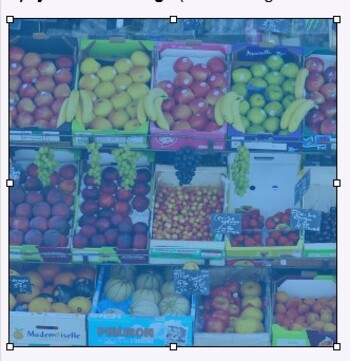
3-2 Placer le point d'insertion à droite de l'image (en cliquant à sa droite ou avec la flèche droite du clavier) pour être positionné dans le paragraphe qui contient l'image seule.
3-4 Faire un retour à la ligne (Appui maintenu sur la touche Majuscule + Appui bref sur la touche Entrée) et écrire Étalage de fruits
3-5 Faire un retour à la ligne (comme ci-dessus) et écrire Petit commerce local
3-6 Faire un retour à la ligne (comme ci-dessus) et écrire "Photo d'illustration 310 x 310 px
3-7 Quitter le paragraphe (Une action sur la seule touche Entrée).
4) Résultat et Ajustement
↪ 4-1 A cette étape, dans le code source, figure ce code html :
<p><img src="http://ekladata.com/KaUtRztgd89PeBd8ce-YImbZKG8.png" alt="" width="310" height="310" /><br /><strong><span style="color: #0000ff;">Étalage de fruits<br /></span></strong><span style="color: #0000ff;">Petit commerce local<br /></span><em>Photo d'illustration 310 x 310 px</em><strong></strong><br /><br /></p>
Dans l'éditeur, apparait cet affichage.
Dans le blog la disposition est identique .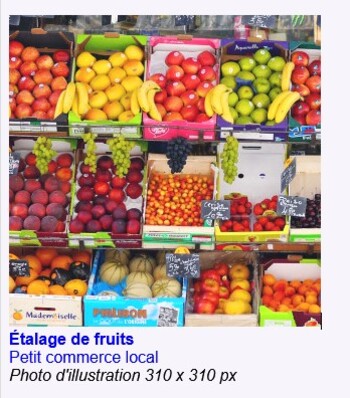 :
:↪ 4-2 Pour centrer l'ensemble image + texte, il suffit de faire un clic sur le texte et un autre sur le bouton "Aligner au centre", cette action va ajouter style="text-align: center;" dans la balise <p> au début du code.

Étalage de fruits
Petit commerce local
Photo d'illustration 310 x 310 pxCode final, (en gris clair ce qui concerne le texte ajouté et en vert ce qui concerne l'image choisie) :
<p style="text-align: center;"><img src="http://ekladata.com/KaUtRztgd89PeBd8ce-YImbZKG8.png" alt="" width="310" height="310" /><br /><strong><span style="color: #0000ff;">Étalage de fruits<br /></span></strong><span style="color: #0000ff;">Petit commerce local<br /></span><em>Photo d'illustration 310 x 310 px</em><strong></strong><br /><br /></p>
Pour résumer comment faire:
1) Placer l'image dans un paragraphe.
2) Après l'image faire un retour à la ligne pour mettre le texte (par exemple un titre).
Nota : avec le clavier c'est Ctrl + Maj et dans le code source c'est codé <br />3) cliquer sur le texte puis sur le bouton "Aligner au centre"
Le code de cet exemple est réutilisable par copié-collé dans le code source, il suffira de modifier après <br /> ce qui est en vert et en gris
-
Commentaires
. . . et remarques diverses pour continuer avec Eklablog ⏳






